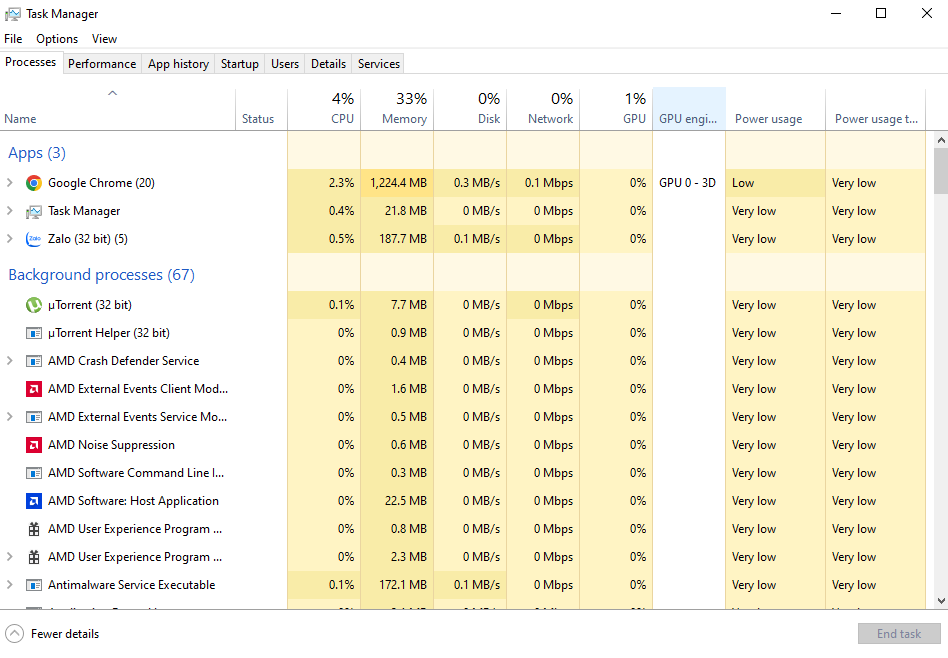Mua hàng: 19001903Khiếu nại: 19001903
© 2024 Công ty Cổ phần Đầu tư Công nghệ HACOM
Trụ sở chính: Số 129 + 131, phố Lê Thanh Nghị, Phường Bạch Mai, Hà Nội
VPGD: Tầng 3 Tòa nhà LILAMA, Số 124 Minh Khai, Phường Tương Mai, Hà Nội
GPĐKKD số 0101161194 do Sở KHĐT Tp Hà Nội cấp ngày 31/8/2001
Email: [email protected], Điện thoại: 1900 1903
HACOM - ĐỐNG ĐA
Số 284 Thái Hà - Ô Chợ Dừa - Hà Nội
Thời gian mở cửa: Từ 8h-21h hàng ngày
HACOM - HẢI PHÒNG
Số 36 Lê Lợi - Gia Viên - Hải Phòng
Thời gian mở cửa: Từ 8h30-20h hàng ngày
HACOM - CẦU GIẤY
Số 79 Nguyễn Văn Huyên - Nghĩa Đô - Hà Nội
Thời gian mở cửa: Từ 8h-20h hàng ngày
HACOM - HÀ ĐÔNG 1
Số 313 Quang Trung - Hà Đông - Hà Nội
Thời gian mở cửa: Từ 8h00-20h hàng ngày
HACOM - LONG BIÊN
Số 622 Nguyễn Văn Cừ - Bồ Đề - Hà Nội
Thời gian mở cửa: Từ 8h30-19h hàng ngày
HACOM - TỪ SƠN
Số 299 Minh Khai - Từ Sơn - Bắc Ninh
Thời gian mở cửa: Từ 8h30-19h hàng ngày
HACOM - ĐÔNG ANH
Số 35 Cao Lỗ - Đông Anh - Hà Nội
Thời gian mở cửa: Từ 9h-18h30 hàng ngày
Thời gian nghỉ trưa: Từ 12h-13h30 hàng ngày
HACOM - BẮC GIANG
Số 356 Nguyễn Thị Minh Khai – Bắc Giang - Bắc Ninh
Thời gian mở cửa: Từ 9h-18h30 hàng ngày
Thời gian nghỉ trưa: Từ 12h-13h30 hàng ngày
HACOM - HÀ ĐÔNG 2
Số 57 Trần Phú - Hà Đông - Hà Nội
Thời gian mở cửa: Từ 8h30-19h hàng ngày
HACOM - PHỦ LÝ
Số 145B Trường Chinh - Phủ Lý - Ninh Bình
Thời gian mở cửa: Từ 9h-18h30 hàng ngày
Thời gian nghỉ trưa: Từ 12h-13h30 hàng ngày
HACOM - THÁI NGUYÊN
118 Lương Ngọc Quyến-Phan Đình Phùng-Thái Nguyên
Thời gian mở cửa: Từ 9h-18h30 hàng ngày
Thời gian nghỉ trưa: Từ 12h-13h30 hàng ngày
HACOM - HOÀNG MAI
Số 805 Giải Phóng - Tương Mai - Hà Nội
Thời gian mở cửa: Từ 8h30-19h hàng ngày
HACOM - CẦU GIẤY 2
Số 87 Trần Duy Hưng - Yên Hòa - Hà Nội
Thời gian mở cửa: Từ 8h-19h hàng ngày
HACOM - GIA LÂM (Ocean Park 1)
Căn TMDV19 - Tòa H2 - Ocean Park 1 - Gia Lâm - Hà Nội
Thời gian mở cửa: Từ 9h–18h30 hàng ngày
Thời gian nghỉ trưa: Từ 12h-13h30 hàng ngày
HACOM - GIA LÂM 2
Số 38 Thành Trung - Gia Lâm - Hà Nội
Thời gian mở cửa: Từ 9h-18h30 hàng ngày
Thời gian nghỉ trưa: Từ 12h00-13h30 hàng ngày
HACOM - ĐỊNH CÔNG
Số 62 Nguyễn Hữu Thọ - Định Công - Hà Nội
Thời gian mở cửa: Từ 8h30-20h hàng ngày
HACOM - THANH HÓA
Số 164 Lạc Long Quân - Hạc Thành - Thanh Hóa
Thời gian mở cửa: Từ 9h-18h30 hàng ngày
Thời gian nghỉ trưa: Từ 12h-13h30 hàng ngày
HACOM - THỦ ĐỨC, TP. HCM
Số 34 Trần Não - An Khánh - TP Hồ Chí Minh
Thời gian mở cửa: Từ 8h30-18h hàng ngày
Thời gian nghỉ trưa: Từ 12h-13h30 hàng ngày
HACOM - GÒ VẤP, TP. HCM
Số 783 Phan Văn Trị - Hạnh Thông - TP Hồ Chí Minh
Thời gian mở cửa: Từ 8h30-18h hàng ngày
Thời gian nghỉ trưa: Từ 12h-13h30 hàng ngày
HỖ TRỢ TẠI TP. HỒ CHÍ MINH
Các ứng dụng và phần cứng hoạt động trên laptop của bạn có thể tạo nhu cầu năng lượng khác nhau. Sử dụng các ứng dụng nặng hoặc chơi game, xem video HD, hoặc sử dụng các phần cứng tốn năng lượng (như card đồ họa) sẽ làm giảm thời gian sử dụng pin.
Màn hình laptop là một trong những nguồn tiêu thụ năng lượng lớn nhất. Sử dụng màn hình với độ sáng cao có thể làm pin laptop tụt nhanh hơn.

Để độ sáng màn hình cao là một nguyên nhân khiến pin laptop tụt nhanh
Kết nối Wi-Fi hoặc 4G/5G liên tục khi không sử dụng có thể tiêu thụ nhiều năng lượng. Đảm bảo rằng bạn tắt kết nối không cần thiết và sử dụng chế độ tiết kiệm năng lượng khi cần.
Các ứng dụng và dịch vụ chạy ẩn sau màn hình có thể tiêu thụ nhiều năng lượng. Kiểm tra và tắt các ứng dụng không cần thiết hoạt động trong nền để tiết kiệm pin.
Pin có thể bị hỏng do tuổi đời hoặc sử dụng không đúng cách. Nếu pin bị hỏng, nó có thể tụt nhanh hơn và cần phải thay thế.
Kiểm tra các cài đặt quản lý năng lượng trên laptop của bạn. Có thể bạn đã thiết lập sai chế độ quản lý năng lượng hoặc chưa cài đặt các bản cập nhật hệ điều hành mới nhất khiến pin laptop tụt nhanh.
Nhiệt độ môi trường cũng có thể ảnh hưởng đến hiệu suất pin. Pin thường hoạt động tốt ở nhiệt độ mát mẻ, nếu môi trường quá nóng có thể làm giảm thời gian sử dụng pin.
Để khắc phục pin laptop tụt nhanh, bạn có thể thử các biện pháp sau:
Sử dụng Task Manager (Ctrl + Shift + Esc) để xem xét các tiến trình và ứng dụng đang chạy trong nền. Đóng các ứng dụng không cần thiết và tiêu thụ nhiều năng lượng. Đôi khi, một ứng dụng có thể gặp sự cố và tiêu thụ nhiều năng lượng mà bạn không nhận ra.

Nên quản lý phần mềm để tránh hiện tượng pin laptop tụt nhanh
Trên Windows, bạn có thể chuyển sang chế độ quản lý năng lượng tiết kiệm pin (Power Saver) hoặc tùy chỉnh các thiết lập quản lý năng lượng trong Control Panel > Power Options. Điều này có thể giúp tăng thời gian sử dụng pin và hạn chế tình trạng pin laptop tụt nhanh.
Giảm độ sáng màn hình có thể giảm tiêu thụ năng lượng đáng kể. Sử dụng độ sáng màn hình thấp hơn khi bạn không cần thiết.
Đảm bảo bạn đã cài đặt các bản cập nhật hệ điều hành và driver mới nhất cho laptop của bạn. Các cập nhật này thường bao gồm cải thiện hiệu suất và tối ưu hóa quản lý pin laptop
Tắt Bluetooth, Wi-Fi, hoặc các chức năng không cần thiết như đèn nền bàn phím khi bạn không sử dụng chúng. Tắt các phần mềm và dịch vụ tự động cập nhật khi không cần thiết sẽ làm giảm hiện tượng pin laptop tụt nhanh.
Sử dụng các công cụ kiểm tra pin bên ngoài của hãng sản xuất laptop hoặc của bên thứ ba để kiểm tra tình trạng của pin. Đôi khi, pin có thể bị hỏng hoặc suy giảm sức kháng, dẫn đến tụt pin nhanh. Nếu pin bị hỏng, bạn có thể cần thay thế nó.
Trong một số trường hợp, bạn có thể điều chỉnh cài đặt quản lý năng lượng trong BIOS/UEFI của laptop để tối ưu hóa hiệu suất pin, giúp tránh pin laptop tụt nhanh.
Đảm bảo rằng laptop không quá nóng, vì nhiệt độ cao có thể làm giảm tuổi thọ pin. Sử dụng laptop trên một bề mặt cứng để đảm bảo lưu thông không khí tốt và sử dụng bàn làm mát nếu cần.
Nếu sau khi thử tất cả các biện pháp trên mà vẫn gặp vấn đề với pin laptop tụt nhanh, có thể pin của bạn đã hỏng hoặc cần được thay thế. Trong trường hợp này, bạn nên liên hệ với dịch vụ hỗ trợ kỹ thuật của HACOM để kiểm tra và thay pin. Tại HACOM có cung cấp đầy đủ pin laptop của các dòng máy tính xách tay trên thị trường trong nhiều năm trở lại đây với bảo hành dài hạn và lắp đặt hoàn toàn miễn phí. Liên hệ số tổng đài HACOM 1900 1903 để nhận được tư vấn miễn phí nhé!
Code Free Fire 2025 miễn phí mới nhất không giới hạn. Nhận ngay 50.000 kim cương và nhân vật miễn phí. Code Free Fire miễn phí cập nhật mới nhất tháng 2
Liên quân mobile là tựa game cực hot hiện nay trong giới trẻ. Một số bạn muốn chơi nhưng chưa có nick hoặc nick ít tướng không thể trải nghiệm được hết cái hay của game. Chính vì vậy, HACOM xin gửi tặng các bạn một số nick Liên Quân đủ tướng và trang phục để trải nghiệm.
15/02-14/03/2023 hoặc đến khi hết quà.
Ổ đĩa C bị đầy và có cảnh báo màu đỏ trong my computer sẽ làm giảm hiệu suất hay gây chậm giật máy tính. Bài viết này sẽ cung cấp cho các bạn cách để xử lý lỗi đầy ổ cài đặt windows và cách tăng dung lượng ổ đĩa không mất dữ liệu.
Dưới đây là cách giúp bạn tạo số điện thoại ảo để đăng kí các tài khoản facebook, gmail mới !